يعد متجر Google Play الوسيط الأكثر أمانًا والأسرع لـ تثبيت التطبيقات على أجهزة Android. يعرف كل مستخدم Android كيفية استخدام متجر Play ، ولكن لا يعرف الجميع ما يجب فعله عندما تسير الأمور بشكل جانبي مع المتجر.
إذا كان متجر Play لا يقوم بتنزيل التطبيقات أو تحميلها على جهازك ، فارجع إلى الحلول أدناه لإصلاح المشكلة. قبل أي شيء آخر ، قم بإلغاء التنزيل (التنزيلات) وحاول مرة أخرى. قد يؤدي إغلاق متجر Play وإعادة فتحه إلى حل المشكلة أيضًا.
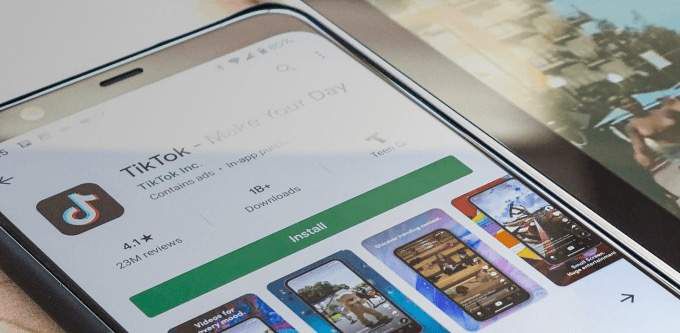
1. تحقق من اتصالك بالإنترنت
أنت بحاجة إلى بيانات خلوية قوية أو اتصال Wi-Fi لتنزيل التطبيقات من متجر Play. هل تتعطل التطبيقات في مرحلة "انتظار التنزيل" عندما تضغط على زر التثبيت أو التحديث؟ تأكد من أن الإنترنت الخاص بك يعمل بشكل صحيح. قم بتشغيل متصفحك وقم بزيارة موقع ويب عشوائي. إذا لم يتم تحميل صفحة الويب ، فمن المحتمل أن تكون هناك مشكلة في اتصالك بالإنترنت. تفعيل وضع الطائرة وأوقف تشغيله مرة أخرى.
قم بالتبديل إلى اتصال Wi-Fi إذا لم تتمكن من تنزيل التطبيقات على بيانات الجوال. إذا استمرت المشكلة على شبكة Wi-Fi ، فأعد التشغيل أو إعادة تعيين جهاز التوجيه الخاص بك وحاول مرة أخرى. يمكن أن تؤثر علامة اتصال VPN أيضًا في أداء Google Play. أغلق أو عطّل تطبيق VPN (إذا كنت تستخدم واحدًا) وتحقق مما إذا كان ذلك سيؤدي إلى حل المشكلة.
2. تحديث التاريخ والوقت
قد تتعطل بعض خدمات النظام وتطبيقات الجهات الخارجية بسبب إعدادات البيانات غير الصحيحة. توجه إلى قائمة إعدادات النظام (الإعدادات>النظام>التاريخ والوقت) وتأكد من أن جهازك يستخدم خيار الشبكة المتوفرة وقت التاريخ. يجب عليك أيضًا تمكين التبديل على خيار استخدام المنطقة الزمنية المقدمة من الشبكة.

3. تعطيل البلوتوث بجهازك
بالرغم من أن هذا قد يبدو غريبًا ، فقد أكد العديد من مستخدمي Android الذين واجهوا مشكلات مماثلة من خلال متجر Google Play أن تعطيل Bluetooth كان بمثابة حل بديل فعال. قم بتعطيل البلوتوث على جهازك من مركز الإشعارات أو انتقل إلى الإعدادات>الأجهزة المتصلة>تفضيلات الاتصال>Bluetoothو قم بإيقاف تشغيل البلوتوث.

4. إفراغ مساحة التخزين
ستصبح بعض وظائف النظام غير متاحة عندما تكون مساحة التخزين على جهازك منخفضة. على سبيل المثال ، قد يفشل متجر Play في تنزيل تطبيقات جديدة أو تحديث التطبيقات القديمة. قد تبدأ بعض التطبيقات أيضًا في العمل ببطء وأحيانًا تحطم أثناء الاستخدام.
على الرغم من أن Android يعرض إشعارًا عندما تكون سعة التخزين الداخلية لجهازك منخفضة (أو عندما تكون المساحة المتوفرة أقل من 1 غيغابايت) ، انتقل إلى الإعدادات>التخزينلمعرفة ما إذا كان جهازك به مساحة تخزين كافية لاستيعاب التطبيقات الجديدة.

يجب أن ترى مقدار السعة التخزينية التي استخدمتها والمقدار المتبقي. إذا كانت سعة التخزين لديك منخفضة ، فانقر على الزر Free Up Spaceلاستخدام المدمج في منظف Android لإزالة الملفات غير المرغوب فيها والملفات المكررة والتطبيقات غير المستخدمة من جهازك.
5. امسح ذاكرة التخزين المؤقت والبيانات في متجر Play
انتقل إلى الإعدادات>التطبيقات والإشعارات>معلومات التطبيق(أو راجع جميع التطبيقات)>متجر Google Play>التخزين وذاكرة التخزين المؤقتوانقر على مسح ذاكرة التخزين المؤقت.

حاول تنزيل التطبيق بعد مسح ذاكرة التخزين المؤقت في متجر Play. إذا استمرت المشكلة ، فارجع إلى صفحة تخزين Play Store وانقر على رمز مسح التخزين.

6. إعادة تعيين Download Manager
يقوم متجر Google Play بتنزيل التطبيقات على جهازك من خلال Android Download Manager. لا يمكنك تثبيت التطبيقات أو تحديثها إذا كانت أداة التنزيل المضمنة معطلة أو معطلة. يمكن أن تساعد إعادة تعيين Download Manager في حل إخفاقات تنزيل متجر Play. اتبع الخطوات أدناه لإنجازها.
1. انتقل إلى الإعدادات>معلومات التطبيق(أو الاطلاع على جميع التطبيقات)وانقر على رمز القائمة المكون من ثلاث نقاط في الزاوية العلوية اليسرى.

2. حدد إظهار النظام.

3. مرر عبر التطبيقات وانقر على Download Manager.

4. حدد التخزين وذاكرة التخزين المؤقت.

6. انقر على مسح ذاكرة التخزين المؤقتو مسح التخزين.

7. انقر على موافقفي رسالة التأكيد للمتابعة.

ابدأ تشغيل متجر Play وتحقق مما إذا كان بإمكانك الآن تنزيل التطبيقات وتحديثها.
7. إعادة تعيين خدمات Google Play
تعد خدمات Google Play نظامًا أساسيًا يعمل بنظام Android يعمل على تشغيل جميع تطبيقات وخدمات Google. إذا كنت تواجه مشكلات في تنزيل التطبيقات من متجر Play ، وكان كل ما جربته فاشلاً ، فقد تؤدي إعادة تعيين ذاكرة التخزين المؤقت لخدمات Google Play إلى إعادة ترتيب الأمور.
انتقل إلى الإعدادات>التطبيقات والإشعارات>معلومات التطبيق(أو الاطلاع على جميع التطبيقات)>خدمات Google Playوانقر على مسح ذاكرة التخزين المؤقت. بعد ذلك ، انقر على مسح التخزينوحدد مسح كل البياناتفي الصفحة التالية.

سيقوم جهازك بتنزيل بعض تطبيقات النظام المطلوبة لتشغيل خدمات Google Play. عند اكتمال الإعداد ، افتح متجر Play وتحقق مما إذا كانت إعادة تعيين خدمات Google Play قد أدت إلى حل المشكلة.

8. قم بإلغاء تثبيت تحديثات متجر Play
يقوم نظام Android تلقائيًا بتحديث متجر Google Play في الخلفية. في حين أن بعض هذه التحديثات خالية من الأخطاء ، فإن البعض الآخر يأتي أحيانًا مع أخطاء تسبب مشكلات في الأداء. يمكن أن تؤدي إعادة متجر Play إلى إصدار المصنع الافتراضي إلى التخلص من هذه الأخطاء وإعادة المتجر إلى الوضع الطبيعي.
1. اضغط لفترة طويلة على رمز تطبيق Play Store وانقر على رمز المعلومات (i).

2. انقر على أيقونة القائمة ثلاثية النقاط.

3. حدد إلغاء تثبيت التحديثات.

4. انقر فوق موافقفي المطالبة للمتابعة.

يجب تحديث متجر Google Play إلى أحدث إصدار بعد ذلك. ابدأ تشغيل متجر Play ، وانقر على رمز القائمة ، وانتقل إلى الإعدادات>إصدار متجر Play.

سيقوم جهازك بتنزيل وتثبيت أحدث إصدار من متجر Google Play في الخلفية.
9. أعد تشغيل جهازك
يعد تدوير الطاقة في جهازك أسلوبًا آخر لتحرّي الخلل وإصلاحه يستحق محاولة إصلاحه عندما لا يتم تنزيل متجر Google Play. اضغط مع الاستمرار على زر الطاقة وانقر على إعادة التشغيلفي خيارات الطاقة.

اتصل بشبكة Wi-Fi قوية أو اتصال بيانات الجوال وأعد محاولة التنزيل.
10. تحديث جهازك
يمكن أن يؤدي تثبيت آخر تحديث لنظام Android إلى إصلاح المشكلات التي تمنع متجر Play من معالجة تنزيلات التطبيقات والتحديثات. انتقل إلى الإعدادات>النظام>خيارات متقدمة>تحديث النظامللتحقق مما إذا كان هناك تحديث برنامج متوفر لجهازك.
11. أعد إضافة حسابك في Google
يستلزم ذلك تسجيل الخروج من حساب Google الخاص بك وإعادة تسجيل الدخول. وبينما قد يؤدي ذلك إلى حل مشكلة متجر Play ، لاحظ أن إزالة حسابك قد يؤدي إلى حذف بعض البيانات (جهات الاتصال والرسائل أحداث التقويم ، وما إلى ذلك) التي قمت بمزامنتها مع حساب Google الخاص بك. لذلك من المهم أن تكون قم بعمل نسخة احتياطية لجهاز Android الخاص بك حتى لا تفقد أي بيانات لم تتم مزامنتها.
لتسجيل الخروج من حسابك في Google ، انتقل إلى الإعدادات>الحساباتوحدد حساب Google المتصل بـ Play Store. بعد ذلك ، انقر على إزالة الحسابلفصل الحساب عن جهازك.

في قائمة الحسابات ، حدد إضافة حسابواتبع المطالبة لإعادة إضافة الحساب.
تنزيل وتحديث تطبيقات بدون مشاكل
نحن على ثقة تامة من أن واحدة على الأقل من تقنيات استكشاف الأخطاء وإصلاحها الـ 11 هذه ستعمل بشكل رائع على جهازك. يجب عليك أيضًا مراجعة هذا الدليل حول إصلاح مشكلات Google Play لمزيد من الحلول. إذا لم تحل أي من التوصيات الواردة في هذه المقالة المشكلة ، فقم بتثبيت التطبيقات من مواقع ويب APK لأطراف خارجية موثوقة.